-
桌面文件删不掉,小编告诉你桌面文件删不掉如何解决
- 2018-05-22 11:51:57 来源:windows10系统之家 作者:爱win10
我们在日常的工作当中,偶尔会去创建文档或者是下载一些文档,当那些文件夹使用完了之后,想把放在桌面的文件夹删除的时候,却突然发现无法删除了,这是个很让人蛋疼的事情,这到底是怎么回事呢?下面,小编就来跟大家讲解桌面文件删不掉的解决方法。
为了使用方便,Win7系统用户会直接在桌面上创建文件夹存放文件。随着文件多了,桌面密密麻麻的文件图标反而让平日的操作更加麻烦,而且还影响电脑开机速度,想要删除文件图标。但发现文件图标删不掉了,怎么办?下面,小编给大家带来了桌面文件删不掉的处理图文。
桌面文件删不掉如何解决
点击刷新桌面。刷新桌面还没有消除的话,通常重启系统就好了。
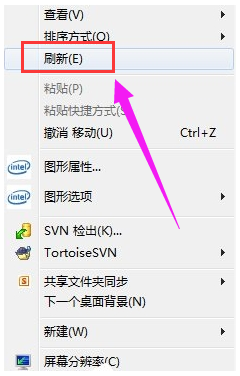
桌面系统软件图解1
但是对于步骤一没有效果的问题,要用下面的方法。首先,为了确保方法的成功,首先要点击进入我的电脑,再点击文件夹选项。
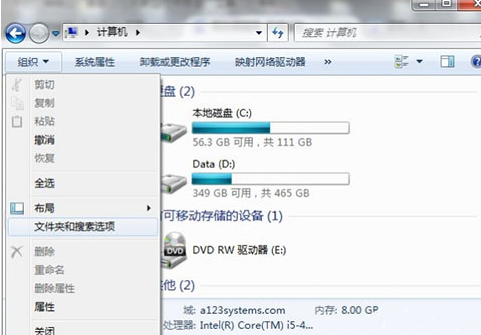
文件删不掉系统软件图解2
切换到查看标签,不隐藏文件扩展名。
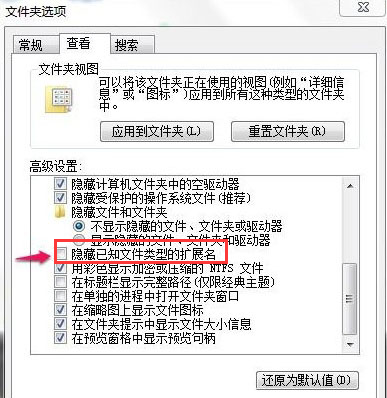
桌面文件删不掉系统软件图解3
在桌面新建一个文本文件,并输入如下内容。
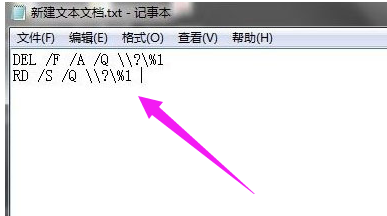
桌面文件系统软件图解4
保存文件,把文件的后缀改成.bat,文件名随意。点击确定。

桌面文件删不掉系统软件图解5
把需要删除的文件拖动到这个.bat文件上(会显示用它打开),然后我们发现,就这样删除了,成功
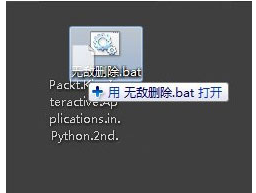
桌面系统软件图解6
以上win7系统桌面文件删不掉的解决方法。
猜您喜欢
- Win7收看视频常见问题的解决方法..2015-04-16
- “熊猫烧香”病毒制造者因开设赌场再..2013-06-14
- 图文详解win7电脑开机音乐怎么修改..2018-12-01
- c盘格式化,小编告诉你怎么格式化c盘..2018-06-01
- 音频管理器如何设置2020-06-24
- windows7激活密钥免费20222022-05-08
相关推荐
- Win7系统手误删除iertutil.dll文件导.. 2015-03-23
- 文件加密,小编告诉你win8怎么给文件加.. 2018-01-24
- win10删除字体操作步骤 2016-09-17
- 教你轻松玩转windows10待机时间.. 2016-09-04
- windows7密钥怎么使用 2023-01-27
- win7家庭版ghost 64位最新下载.. 2016-12-29





 系统之家一键重装
系统之家一键重装
 小白重装win10
小白重装win10
 代理IP疯狂采集助手v1.0 绿色免费版 (IP代理获取工具)
代理IP疯狂采集助手v1.0 绿色免费版 (IP代理获取工具) 深度技术ghost Xp Sp3 专业版201509
深度技术ghost Xp Sp3 专业版201509 Win10 1511 64位简体中文企业版
Win10 1511 64位简体中文企业版 系统之家ghost win7 x86 旗舰版1703
系统之家ghost win7 x86 旗舰版1703 深度技术 ghost win7 32位正式装机版 v2023.04
深度技术 ghost win7 32位正式装机版 v2023.04 新萝卜家园Win7系统下载32位纯净版1709
新萝卜家园Win7系统下载32位纯净版1709 松果游戏浏览
松果游戏浏览 PotPla<x>yer
PotPla<x>yer 薏米浏览器 v
薏米浏览器 v 雨中漫步浏览
雨中漫步浏览 Smart Instal
Smart Instal 蝴蝶浏览器 v
蝴蝶浏览器 v BluBox v5.2.
BluBox v5.2. 游戏专用win7
游戏专用win7 萝卜家园Ghos
萝卜家园Ghos 萝卜家园win7
萝卜家园win7 小白系统Ghos
小白系统Ghos QQ2013beta2(
QQ2013beta2( 粤公网安备 44130202001061号
粤公网安备 44130202001061号